パクリ は、PacmanとYaourtのインタラクティブなBashフロントエンドです。シンプルで高度なPacman、Yaourt、およびPackerコマンドを使いやすいテキストインターフェイスで提供します。また、Pacliを使用していくつかのManjaro専用コマンドをインストールできます。中級および上級ユーザー向けです。あなたが初心者なら、あなたが何をしているのかわからない限り、それから離れてください。たくさんのオプションに圧倒されます。
この短いチュートリアルでは、ArchLinuxにPacliをインストールして使用する方法を説明します。
Pacli-PacmanとYaourt用のインタラクティブなBASHフロントエンド
ArchLinuxにPacliをインストールする
Arch LinuxにPacliをインストールするには、AURヘルパー'yaourt'をインストールする必要があります 。 Yaourtをインストールするには、次のリンクを参照してください。
- ArchLinuxにYaourtをインストールする方法
Yaourtをインストールした後、次のコマンドを使用してPacliをインストールできます。
yaourt -S pacli
ManjaroLinuxにPacliをインストールする
Pacliは、ManjaroLinuxのデフォルトのリポジトリで利用できます。したがって、以下に示すように、pacmanを使用してインストールできます。
sudo pacman -S pacli
使用法
ターミナルから「pacli」と入力して起動します。
pacli
Pacliのホーム画面は以下のようになります。ホーム画面は3つのセクションに分かれています。最初のセクションには、パッケージをインストール、更新、および削除するためのオプションがあります。 2番目のセクションには、システムを最適化および修正するための高度なオプションが含まれています。赤い色でマークされているオプションは、システムを破壊する可能性があります。赤でマークされたオプションを使用するときは注意する必要があります。最後のセクションでは、Arch User Repository(AUR)の管理オプションについて説明します。
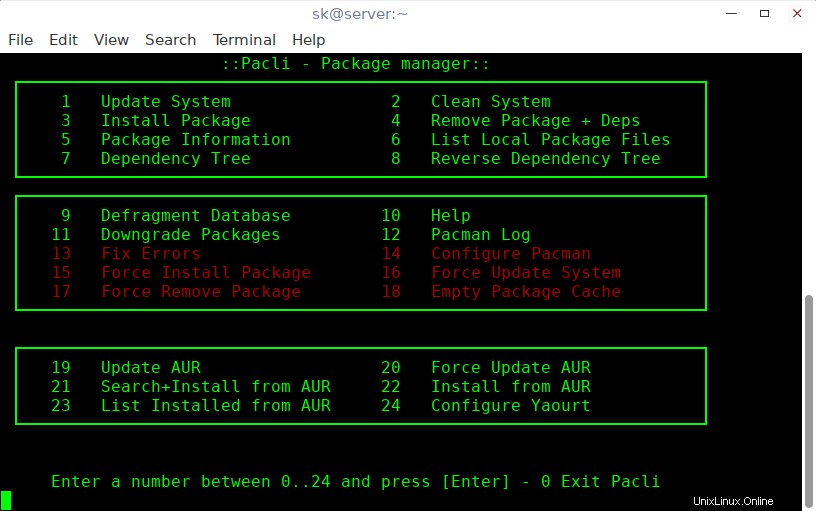
pacliインターフェースでわかるように、次のことを行います。
- システムの更新
- クリーンシステム
- パッケージのインストール
- 依存関係のあるパッケージを削除する
- パッケージ情報
- ローカルパッケージファイルの一覧表示
- 依存関係ツリー
- 逆依存ツリー
- デフラグデータベース
- ヘルプ
- パッケージのダウングレード
- パックマンログ
- エラーの修正
- Pacmanを構成する
- パッケージの強制インストール
- 強制更新システム
- パッケージの強制削除
- 空のパッケージキャッシュ
- AURを更新
- 強制更新AUR
- AURから検索またはインストール
- AURからインストール
- AURからインストールされたリスト
- ヨーグルトを設定する
0の間の数字を入力してください 〜 24 ENTERを押して、それぞれのコマンドを実行します。 Pacliを終了するには、 0(ゼロ)と入力します ENTERを押します。
たとえば、Arch LinuxまたはManajaroシステムを更新するには、「 1」と入力します。 (ナンバーワン)そしてENTERを押します。
以下のような出力が表示されます。
[sudo] password for sk: :: Synchronizing package databases... core is up to date extra is up to date community is up to date multilib is up to date archlinuxfr is up to date :: Starting full system upgrade... there is nothing to do Your system is updated. To return to pacli press [Enter]
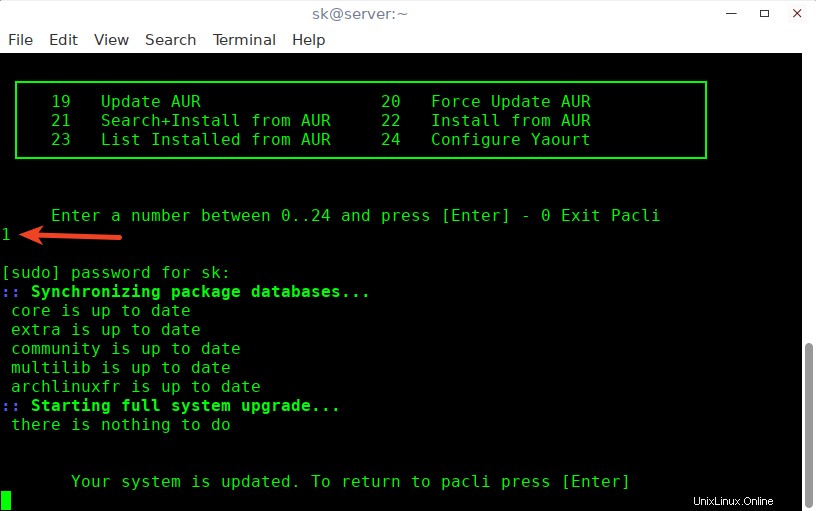
パッケージをインストールするには、「3」と入力してEnterキーを押します。上下の矢印キーを使用して、インストールするパッケージを選択します。複数のパッケージを選択するには、Tabキーを使用します。インストールするパッケージを選択したら、Enterキーを押してインストールします。
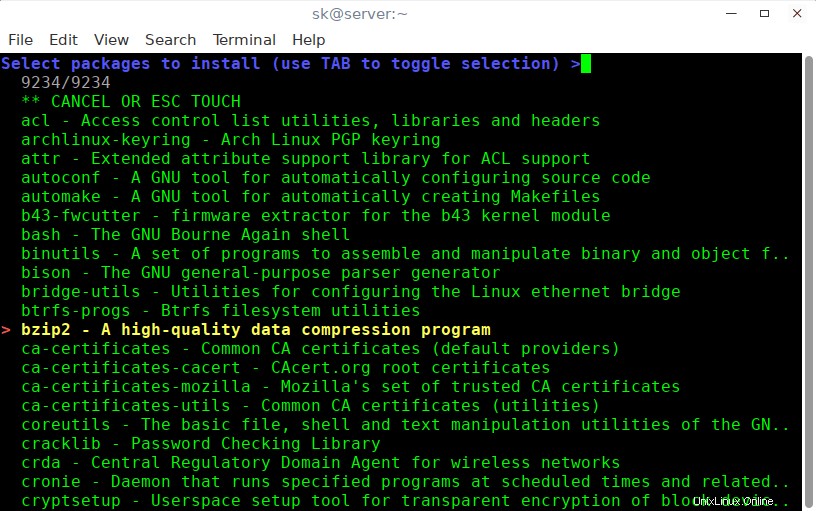
パッケージを削除するには、4と入力してEnterキーを押します。上矢印キーと下矢印キーを使用して、削除するパッケージを選択します。または、プロンプトにパッケージ名を入力して選択します。また、Tabキーを使用して複数のパッケージを選択することもできます。削除するパッケージを選択したら、Enterキーを押して削除します。
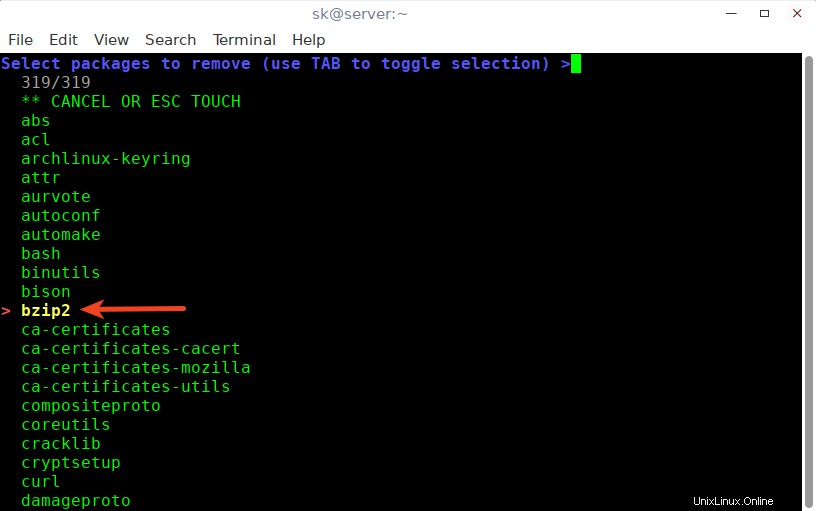
選択したタスクが終了したら、Enterキーを押してPacliメインメニューに戻ります。 Ctrlキーを押しながらCキーを押すと、操作を強制的に閉じることができます。 Pacliを終了するには、 0(ゼロ)と入力します ENTERキーを押します。同様に、上記のように他のオプションを使用できます。
それは今のところすべてです。お役に立てれば。このガイドがお役に立てば、ソーシャルネットワークで共有し、OSTechNixをサポートしてください。
乾杯!